Skype – одна из наиболее используемых программ для виртуального общения. Она позволяет бесплатно переписываться в чате, делать видео- и телефонные звонки друг другу, и даже создавать целые видеоконференции. Этот очень удобный функционал буквально незаменим как на работе, так и в повседневной жизни. Недавно на работе передо мной встала необходимость записи разговора в Skype.
Зачем и кому это вообще может пригодиться? Ну, к примеру, запись вам очень пригодится при проведении интервью, деловых переговоров в сети, или, даже при минимальной обработке записи, для розыгрыша друга.
В этой статье я продемонстрирую вам способы записи разговора в Skype, пользующиеся наибольшей популярностью.
iFree Skype Recorder — лично для себя я остановил выбор на этой программе. Она интуитивно понятна в использовании, и подходит для записи всех типов разговоров, включая конференц-связь. Немаловажный аспект, говорящий в пользу программы – она абсолютно бесплатна.

Запись разговора в Skype с iFree Skype Recorder
- Скачайте последнюю версию программы с официального сайта www.ifree-recorder.com;
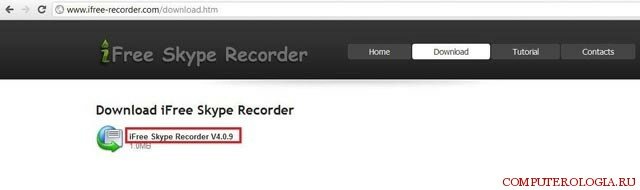
- Запустите файл, что скачался, и пропишите путь установки. Клацните кнопку «Install»;
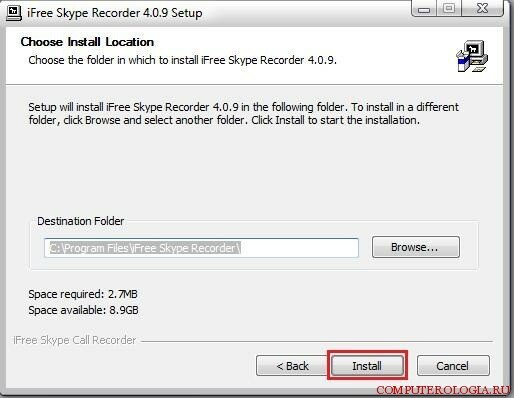
- Далее нужно установить связь между Skype и записывающей утилитой. Для этого во время первого запуска iFree Skype Recorder необходимо зайти в Skype и вручную подтвердить разрешение на доступ;
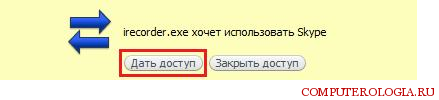
- Теперь по умолчанию программа настроена на автоматическую запись абсолютно всех звонков;
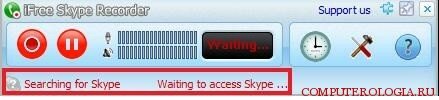
- В программе реализовано два режима записи: автоматический (запись начинается и заканчивается вместе с разговором), и ручной (начало и конец записи пользователь может устанавливать сам). Изменить эти настройки можно, перейдя в основном окне программы кнопку «Инструменты». На вкладке «Call Recording» выберите пункт «Automatically record calls» (Записывать звонки автоматически) или «Manually record calls» (Записывать звонки по требованию) в зависимости от нужного вам типа записи;
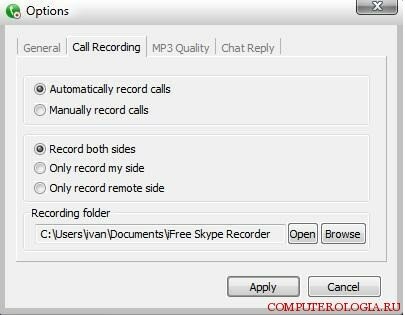
- На этой же вкладке можно определиться и с типом записи:
- Record both sides (стоит по умолчанию, записывает голоса обеих участников разговора)
- Only record my side ( все звуки с вашей стороны записаны)
- Only record remote side (голос того, кому вы звоните, записан)
- Также доступно еще множество функций:
- Можно изменить папку, в которой хранятся записанные данные;
- Настроить качество получаемых аудиофайлов;
- Выставить автоматический запуск программы при включении компьютера, и многое другое.
Запись разговора в Skype с MP3 Skype Recorder
Вот еще хорошая программка для записи звука разговора в Skype. Метод использования рекордера мало в чем отличается от описанного выше способа:
- Для начала скачайте утилиту с voipcallrecording.com;

- Запустите файл и выполните установку;
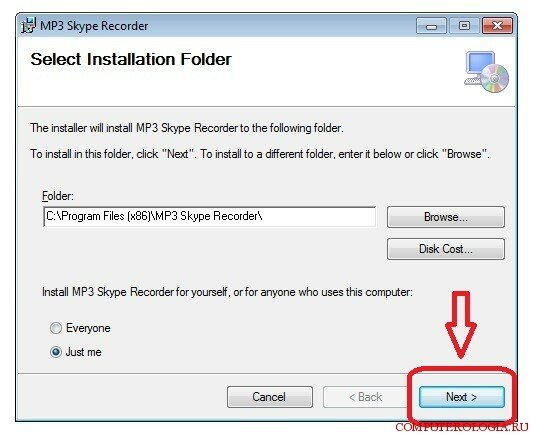
- Зайдите в Skype и дайте MP3 Skype Recorder разрешение на синхронизацию;
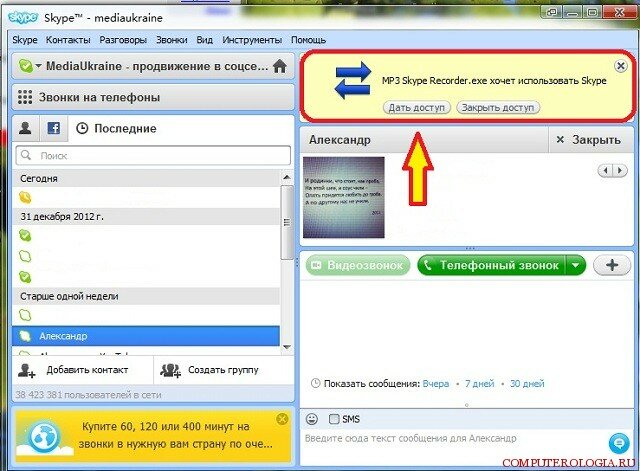
- Для начала записи беседы обязательно нажмите на «Turn on recording» (Включить запись) на панели инструментов программы.
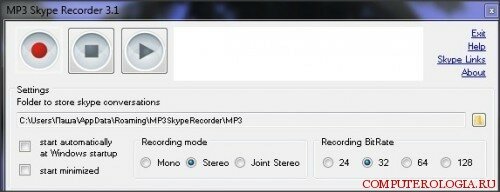
Существует еще масса различных вариантов, как за деньги, так и бесплатно помогающих осуществить запись разговора в Skype. Приведу небольшой перечень подобных программ на случай, если вам по той или иной причине не подходят предыдущие:
- Pamela;
- Skylook;
- Free Video Call Recorder;
- iSound;
- Evaer video call recorder;
- Skype MX Recorder.
И напоследок, несколько советов лично от меня. Пользоваться автоматической записью всех звонков стоит только в том случае, если вы мегаделовой человек, и все ваши разговоры просто бесценны для истории. Если же вы простой пользователь, которому иногда по долгу службы или для развлечения необходимо что-то записать по Skype, советую ставить ручное начало записи. Так память вашего компьютера не будет захламлена десятками никому не нужных аудиозаписей, среди которых, к тому же, весьма трудно будет найти необходимый разговор.